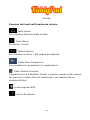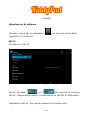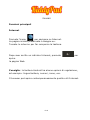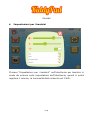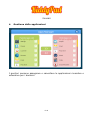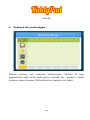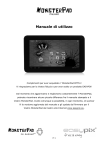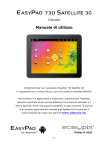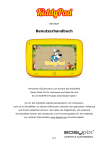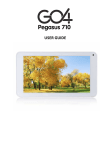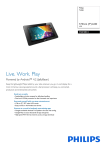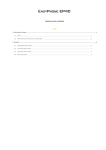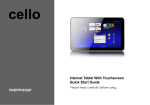Download Manuale di utilizzo
Transcript
ITALIANO Manuale di utilizzo Complimenti per aver acquistato l’ KiddyPad! Vi ringraziamo per la Vostra fiducia e per aver scelto un prodotto EASYPIX! Dal momento che aggiorniamo e miglioriamo costantemente l’ KiddyPad, potreste riscontrare alcune piccole differenze fra il manuale stampato e il Vostro KiddyPad. Avete comunque la possibilità, in ogni momento, di scaricar Vi la versione aggiornata del manuale e gli update del firmware per il Vostro KiddyPad dal nostro sito Internet www.easypix.eu. IT 1 ITALIANO Indice Consigli di sicurezza 3 Panoramica apparecchio 4 Descrizione dei tasti 5 Regolazione lingua 6 Controllo energia e scarica della batteria 7 Blocca schermo 7 Collegamento con i PC e trasferimento dati 7 Funzionalità dei tasti sull’interfaccia utente 8 Menu programmi 9 Regolazioni di sistema 11 Wi-Fi 11 Audio 13 Display 13 Memoria 13 Applicazioni 13 Account & sincronizzazione 13 Servizi di localizzazione 14 Sicurezza 14 Lingua & immissione 14 Backup & ripristino 14 Data & ora 14 Informazioni sul tablet 14 Internet 15 Using the Kids Interface 17 Open Source Code & GNU General Public License 29 Dati tecnici 30 IT 2 ITALIANO Il manuale utente contiene importanti consigli di sicurezza ed informazioni per il corretto utilizzo dell’apparecchio. Vi preghiamo di seguire attentamente le indicazioni contenute in questo manuale. A Tenete l’apparecchio lontano da luoghi dove fa molto caldo, c’è molta umidità o molta polvere. B Evitate di lasciare l’apparecchio in auto, d’estate, con i finestrini chiusi. C Evitate colpi e non lasciate cadere l’apparecchio, altrimenti potrebbe riportare danni. D Il tempo di stand-by della batteria può variare a seconda delle diverse condizioni atmosferiche. E Non siamo responsabili per le perdite dei dati, in caso di danni al prodotto, riparazioni o altre ragioni. F Non aprite l’alloggiamento dell’apparecchio. In caso contrario decadono i diritti di garanzia. G Non usate alcool, benzina o diluenti per pulire il display – usate soltanto un panno asciutto. IT 3 ITALIANO Panoramica apparecchio 1. Tasto Power 2. Volume 3. Tasto Menu 4. Earphones 5. DC-In 6. Attacco USB 7. Micro SD Card Slot IT 4 ITALIANO Descrizione dei tasti Tasti volume +/-: Qui potete aumentare o diminuire il volume. Tasto Power: Tenete premuto il tasto per circa 2 secondi per accendere o spegnere l’apparecchio. Tenete premuto il tasto brevemente per attivare la modalità stand-by o per terminarla. Reset: tenete premuto il tasto per circa 7 secondi per riavviare l’apparecchio. Tasto ESC: Per ritornare al menu precedente Tasto Menu: Per aprire il menu Tasto Home: Per ritornare all’interfaccia utente IT 5 ITALIANO Regolazione lingua La lingua preimpostata sull’KiddyPad è l’inglese. Per modificare la regolazione lingua procedete così: - Cliccate sul simbolo alla destra dello schermo - Selezionate Settings - Fate scroll down fino ad arrivare in fondo alla lista Selezionate „Language & input“ Selezionate „Language“ Cliccate sulla lingua desiderata Premete il tasto Home per ritornare alla schermata iniziale IT 6 ITALIANO Controllo energia e scarica della batteria Il simbolo dello stato della carica , posto nella barra di stato in alto, determina il livello di carica della batteria. Se il livello di energia diminuisce l’apparecchio si spegne automaticamente. Se compare l’icona con la pila scarica, usate il caricabatterie per ricaricare l’apparecchio. Il tempo di carica è di circa 4 ore. Blocca schermo Se l’apparecchio non viene utilizzato per un certo periodo di tempo o se si preme brevemente il tasto di accensione, lo schermo si spegne e viene attivato il blocca schermo. Premendo nuovamente il tasto di accensione per qualche istante, si attiva nuovamente lo schermo. Per sbloccare, tirate il pulsante con il lucchetto nella direzione indicata. Collegamento con i PC e trasferimento dati L’KiddyPad è dotato di una interfaccia High Speed USB 2.0 dopo aver collegato l’apparecchio con un computer apparirà l’icona sul display dello status IT 7 ITALIANO Funzioni dei tasti sull’interfaccia utente: Tasto Home: Per ritornare alla schermata iniziale. Tasto Menu: Per aprire il menu. Tasto Indietro: Per ritornare al menu / alla pagina precedente. Tasto Menu Programmi: Per visualizzare i programmi e le applicazioni. Tasto Cambio Finestra: L’apparecchio ha 5 desktop. Potete o premere questo tasto oppure far scorrere il Vostro dito sul touchscreen, per passare da un desktop all’altro. Icona segnale WIFI Avvisi di sistema IT 8 ITALIANO Menu programmi ApkInstaller: Programma per installare / disinstallare le Apps che non sono state scaricate dall’Android Market. Market / Play Store: Per scaricare Apps (programmi) dall’Android Market. Potete scaricare e installare Apps, giochi e altre applicazioni. Molte sono gratis. Explorer: Aprite Explorer per accedere alle schede MicroSD/TF, alle penne USB e ad altri dischi di memoria. Explorer è un modo pratico per gestire i documenti e tutti i tipi di dati. Browser Internet Macchina fotografica 0.3MP E-mail: Programma per richiamare, elaborare e spedire e-mail. Google Mail: Programma per richiamare, elaborare e spedire e-mail dall’account di Google. IT 9 ITALIANO Google Maps: Programma per visualizzare cartine stradali o immagini dal satellite – percorsi stradali. Calendario: Gestione di appuntamenti – si può sincronizzare in automatico con l’account di Google. Calcolatrice Ora: Visualizzazione dell’ora e regolazione della sveglia. Regolazioni: Modifica le regolazioni di base dell’KiddyPad Soundrecorder: Funzione di registratore Videoplayer Galleria: Per gestire e visualizzare foto e video – permette anche la sincronizzazione con gli album di Picasa. E-Book: Un programma per leggere e gestire gli e-book. IT 10 ITALIANO Regolazioni di sistema Cliccate l’icona per le regolazioni regolazioni di sistema: per aprire il menu delle Wi-Fi Cliccate su “ Wi-Fi ” WI-FI: Cliccate => per inserire la funzione WI-FI. L’apparecchio cerca in automatico le reti WI-FI disponibili. Regolazioni WI-FI: qui potete scegliere la Vostra rete. IT 11 ITALIANO Vi verrà chiesto eventualmente di inserire la password della rete WI-FI: WI-FI allargata / Regolazioni Wi-Fi: Premete nel menu per le regolazioni WI-FI. Si aprirà il menu per le regolazioni allargate. Nel menu per le regolazioni allargate potete visualizzare anche lo status attuale, l’indirizzo IP ed altre informazioni relative all’apparecchio. IT 12 ITALIANO Audio La regolazione „Toni“ comprende la regolazione del volume, la scelta delle suonerie degli alert, le suonerie di sistema, i suoni delle schede MicroSD/TF e dell’USB. Display Comprende la luminosità, la regolazione automatica dello schermo (G-sensor), le animazioni e il tempo di spegnimento del display (timeout), spegnimento del display dopo: 15 secondi, 30 secondi, 1 minuto, 2 minuti, 10 minuti o 30 minuti a Vostra scelta. Se ad esempio scegliete 30 secondi, il display si spegne dopo 30 secondi di non utilizzo e viene attivato il Blocca schermo. Premete il tasto Power per riattivare il display. Tirate il pulsante con il lucchetto verso l’alto, per togliere il Blocca schermo. Memoria Qui viene visualizzato l’uso della memoria attuale. Cliccate su „Togliere la scheda SD“ per togliere la scheda MicroSD/TF durante l’uso. Applicazioni Qui potete gestire e scegliere se possono venire installate Apps anche provenienti da altri fonti diverse da Android Market. Account & sincronizzazione Regolazioni comuni di sincronizzazione: 1. Dati di background 2. Sincronizzazione automatica Gestione account: gestione degli account dell’utente. IT 13 ITALIANO Servizi di localizzazione Qui potete attivare il riconoscimento automatico della posizione. Sicurezza Potete anche inserire le password di sicurezza, che impediscono un accesso non autorizzato al Vostro KiddyPad. Lingua & immissione Per regolare la lingua del sistema e il metodo di input dei dati. Backup & ripristino Assicurare i Miei Dati: qui potete stabilire se dovete assicurare le diverse regolazioni sui server di Google. Cliccate su "Ripristino impostazioni di default" per rimettere le impostazioni precaricate al momento della consegna. Tutte le regolazioni, anche le Apps auto installate e i dati che avete salvato sulla memoria interna verranno cancellati. Data & ora Se la Vostra rete non supporta la regolazione automatica dell’ora, potete regolare manualmente l’ora, il fuso orario e la data, dopo aver disattivato la regolazione automatica. Informazioni sul tablet Qui potete controllare i valori interni dell’apparecchio come ad es. la versione del sistema operativo, lo stato della batteria, la potenza del segnale delle reti mobili ecc. IT 14 ITALIANO Funzioni principali Internet Premete l’icona per navigare su Internet. La pagina iniziale precaricata è easypix.eu. Toccate lo schermo per far comparire la tastiera. Dopo aver scritto un indirizzo Internet, premete aprire la pagina Web. per Consiglio: la tastiera Android ha alcune opzioni di regolazione, ad esempio: lingua tastiera, numeri, icone, ecc. Il browser può aprire contemporaneamente quattro siti Internet. IT 15 ITALIANO Premete ed apparirà il seguente menu: IT 16 ITALIANO Interfaccia per bambini L’interfaccia per bambini mostra le applicazioni assegnate dai genitori. Sulla parte superiore dello schermo è mostrato il Wifi, la durata della batteria, l’avatar del bambino, soprannome ecc. Sulla parte inferiore dello schermo è mostrata la sezione Preferiti Personalizzati, i bambini possono conservare le applicazioni preferite al suo interno, questa sezione può essere aperta o chiusa con un semplice click oppure trascinata e lasciata. Nota: Il sensore di distanza si oscurerà nell’interfaccia per bambini in modo da mantenere la giusta distanza tra lo schermo e gli occhi dei bambini, per la protezione della loro vista. IT 17 ITALIANO l Impostazioni per i bambini Cliccare “Impostazioni per i bambini” nell’interfaccia per bambini in modo da entrare nelle impostazioni dell’interfaccia, quindi si potrà regolare il volume, la luminosità dello schermo ed il Wifi. IT 18 ITALIANO l Browser per i bambini Dopo aver aggiunto la personalizzazione dei browser nell’interfaccia per bambini , se i genitori hanno impostato i browser per accedere a tutti i siti internet, il bambino potrà cercare il sito preferito. Se i genitori hanno impostato siti internet determinati, il bambino allora potrà cliccare e visitare solo i collegamenti designati che compariranno sotto. IT 19 ITALIANO l Temi I bambini possono impostare il loro tema preferito. Cliccare “gestione dei temi” per l’anteprima, cliccare il pulsante Applicare per terminare l’impostazione. IT 20 ITALIANO l Applicazioni per i bambini – Disistallare e Rimuovere Premere l’icona dell’applicazione sul monitor per uno, due secondi, poi cliccare l’icona nera per disistallarla, di conseguenza sarà disistallata anche dall’interfaccia dei genitori. Se invece si vuole rimuovere l’applicazione solo nell’interfaccia dei bambini, si potranno gestire le applicazioni nelle impostazioni dei genitori. IT 21 ITALIANO Cambiare l’interfaccia Dall’interfaccia dei bambini all’interfaccia dei genitori: Premere il tasto Menu nell’interfaccia per bambini – comparirà la finestra della password, inserire la password corretta e confermare, “chiudere” per tornare all’interfaccia dei genitori. (La password predefinita è 0000.) Dall’interfaccia dei genitori all’interfaccia dei bambini: Cliccare “Launcher” nell’interfaccia dei genitori per entrare a quella dei bambini. Password: Se si dimentica la password, cliccare nella finestra della password “Password dimenticata”, la notifica della password sarà inviata nella casella di posta elettronica. Selezionare “Impostazioni” per entrare nelle impostazioni genitori; Selezione “chiudere” per uscire dall’interfaccia dei bambini. IT 22 dei ITALIANO Impostazioni genitori IT 23 ITALIANO l Gestione dell’utente l Impostare il nome del bambino, sesso, data di nascita, ecc. l Impostare la password di autenticazione (password numerica o altra modalità) l Impostare la casella di posta elettronica, nell’indirizzo mail saranno inviate la password e le operazioni effettuate dei bambini l Impostare la lingua IT 24 ITALIANO l Gestione delle applicazioni I genitori possono assegnare o cancellare le applicazioni ricreative o educative per i bambini. IT 25 ITALIANO l Gestione del monitoraggio Questa sezione può mostrare chiaramente l’utilizzo di ogni applicazione negli ultimi sette giorni, comodo per i genitori, i quali possono supervisionare l’attività dei loro bambini sul tablet. IT 26 ITALIANO l Gestione del tempo Nella sezione Gestione del tempo i genitori possono impostare il tempo specifico e la durata di utilizzo giornaliero. Dopo aver impostato il tempo specifico, lo schermo sarà automaticamente bloccato. Lo schermo si sbloccherà solo quando il tempo è scaduto oppure tramite password, per permettere ai bambini di riposarsi. Impostazione della durata: i bambini lo utilizzeranno solo per la durata impostata. IT 27 ITALIANO l Gestione del Broswer Esisitono due modi disponibili per impostare il browser: consentire l’accesso a tutti i siti oppure consentire l’accesso solo ai siti internet designati. l Consentire l’accesso a tutti i siti internet significa che i bambini possono accedere a tutto il Web. l Solo i siti internet designati significa che i bambini possono accedere ai siti designati, definiti dai genitori. Nell’elenco dei siti indicati è possibile visualizzare o cancellare dalla lista il sito che si desidera. IT 28 ITALIANO Open Source Code: http://www.easypix.info/download/kiddypad/open_source.zip GNU General Public License: http://www.gnu.org/licenses/gpl-2.0.html For technical help please visit our support area on www.easypix.eu. IT 29 ITALIANO Dati tecnici KiddyPad 7" / 17,7cm Tablet PC CPU RK3168 1.2GHz Dual Core Sistema operativo Android 4.2 RAM 1GB DDR3 Memoria interna 8GB NAND Flash Espansione di memoria Micro SD fino a 32GB Display 16:9 capacità Display Multi-Touch Risoluzione 1024 x 600 Pixel G-SENSOR Sì Macchina fotografica 0.3MP + 2.0MP Batterie 2600mAh Batteria ricaricabile Li-ion 5V/2A DC-In WIFI 802.11b/g/n Porte I/O 1x auricolare, 1x slot per carte, 1x USB 2.0 IT 30 ITALIANO This program is free software; you can redistribute it and/or modify it under the terms of the GNU General Public License, version 2, as published by the Free Software Foundation. This program is distributed in the hope that it will be useful, but WITHOUT ANY WARRANTY; without even the implied warranty of MERCHANTABILITY or FITNESS FOR A PARTICULAR PURPOSE. See the GNU General Public License, version 2, for more details. You should have received a copy of the GNU General Public License, version 2, along with this program; if not, write to the Free Software Foundation, Inc., 51 Franklin St, Fifth Floor, Boston, MA 02110, USA You should receive a complete machine-‐readable copy of the corresponding source code of this program under the following link: http://www.easypix.eu/en/EasyPad-‐Download-‐Area if not, write to easypix GmbH, Corinne Loose, Em Parkveedel 11, D-‐50733 Cologne, Germany, e-‐mail: [email protected] IT 31 ITALIANO Con la presente Easypix conferma che il dispositivo KiddyPad e in conformità con i requisiti di base e le disposizioni pertinenti della direttiva 1999/5/CE. La dichiarazione di conformità si può trovare al seguente indirizzo: http://www.easypix.info/download/kiddypad/doc_kiddypad.pdf IT 32